Красное подчеркивание – один из инструментов Microsoft Word, помогающих исправлять ошибки в тексте. Однако некоторым пользователям это может мешать. В этой статье мы рассмотрим способы отключения красного подчеркивания в Word для разных версий программы. Следуйте инструкциям, чтобы избавиться от нежелательного подчеркивания.
Использование опции автопроверки.
Откройте MS Word, найдите вкладку "Файл" в верхнем левом углу, выберите "Параметры".
Далее перейдите в раздел "Проверка", нажмите на "Параметры автопроверки".
Уберите галочку рядом с опцией "Грамматика с применением проверки стиля".
Теперь Word не будет подчеркивать грамматические ошибки.
Как убрать красное подчеркивание в Word?

Microsoft Word подчеркивает красным цветом слова с орфографическими ошибками. Но можно отключить это подчеркивание.
Существует несколько способов:
Игнорирование ошибки при правописании. Если вы хотите, чтобы Word просто игнорировал конкретное слово или фразу и не выделял их красным, можно добавить их в пользовательский словарь Word.
- Щелкните правой кнопкой мыши на слове или фразе, которые Word подчеркивает красным.
- В контекстном меню выберите "Добавить в словарь".
- Word больше не будет подчеркивать это слово или фразу в документе.
Отключение проверки орфографии полностью. Если вы хотите, чтобы Word перестал подчеркивать все слова, можно отключить проверку орфографии в документе.
- Откройте вкладку "Файл" в верхнем левом углу окна Word.
- В меню выберите "Параметры".
- В открывшемся окне выберите вкладку "Проверка" и нажмите на кнопку "Параметры автокоррекции".
- В разделе "Правописание и грамматика" снимите флажок с пункта "Проверять орфографию при вводе".
- Нажмите "ОК" для сохранения изменений.
- Word больше не будет подчеркивать слова в документе.
Не забывайте, что отключение красного подчеркивания может ухудшить качество вашего текста, так как Word не будет предупреждать вас о возможных орфографических или грамматических ошибках. Поэтому рекомендуется использовать эти методы с осторожностью и только в случаях, когда вы точно знаете, что ваш текст не содержит ошибок.
Понять причину появления красного подчеркивания

Красное подчеркивание в Microsoft Word означает, что возможно есть ошибка в написании слова или фразы. Это может быть связано с орфографией, грамматикой или пунктуацией. Программа использует словарь для проверки правильности написания слов. Если слова нет в словаре, оно будет подчеркнуто красным. Также программа может указывать на ошибки в склонении или опечатках. Красное подчеркивание часто свидетельствует об орфографической ошибке.
Красное подчеркивание появляется при орфографических или пунктуационных ошибках.
Чтобы исправить ошибку и улучшить качество текста в Microsoft Word, нужно понять причину красного подчеркивания. Изучите правила орфографии и грамматики для предотвращения ошибок в будущем.
Проверка орфографии и грамматики
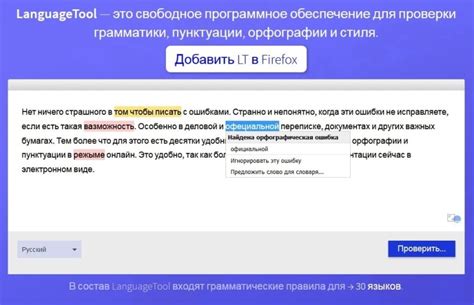
В Microsoft Word есть функция проверки орфографии и грамматики для обнаружения и исправления ошибок. Используйте ее для проверки текста на ошибки.
1. Нажмите правой кнопкой мыши на слово, подчеркнутое красной линией, чтобы увидеть предложенные варианты исправления.
2. Нажмите правой кнопкой мыши на подчеркнутом предложении, чтобы увидеть предложения для исправления грамматических ошибок.
3. Щелкните по вкладке "Проверка" в верхней панели инструментов Word. Затем нажмите кнопку "Правописание и грамматика", чтобы запустить автоматическую проверку всего документа на наличие ошибок. Word будет подсвечивать ошибки и предлагать варианты исправления.
Проверка орфографии и грамматики важна для качества текстов. Это поможет избежать ошибок и сделает текст более читаемым.
Использовать автокорректор

В Microsoft Word есть функция автокорректора, которая исправляет ошибки и отключает подчеркивание. Чтобы использовать эту функцию, выполните следующие шаги:
- Откройте документ в Microsoft Word.
- Выберите вкладку "Файл".
- Нажмите на "Параметры".
- Выберите раздел "Проверка".
- Нажмите на "Параметры автокоррекции".
- Убедитесь, что опция "Заменять текст автоматически" включена.
- Введите слово или фразу, которую вы не хотите видеть с красным подчеркиванием, в поле "Заменять".
- Оставьте поле "На" пустым.
- Нажмите на кнопку "Добавить".
- Повторите шаги 7-9 для каждого слова или фразы, которые вы не хотите видеть с красным подчеркиванием.
- Нажмите на кнопку "ОК", чтобы сохранить изменения.
Теперь, когда вы вводите слово или фразу, которую вы добавили в автокорректор, красное подчеркивание не будет отображаться. Функция автокорректора также может помочь исправить другие ошибки и опечатки в тексте, что упрощает работу с документами в программе Microsoft Word.
Отключить проверку орфографии и грамматики
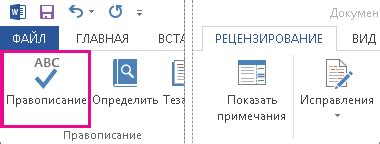
В Microsoft Word можно отключить автоматическую проверку орфографии и грамматики, чтобы удобно работать с другими языками или специальной лексикой.
Чтобы это сделать, следуйте инструкциям:
| 1. | Откройте Word и выберите "Файл" в верхнем левом углу. |
| 2. | Выберите "Параметры". |
| 3. | На вкладке "Проверка" выберите "Параметры автокоррекции". |
| 4. | На вкладке "Проверка" снимите галочку с опции "Проверять орфографию и грамматику". |
| 5. | Нажмите "ОК" для подтверждения изменений. |
| 5. Найдите поле "Подчёркивание" и снимите флажок с опции "Красное подчёркивание". |
| 6. Нажмите кнопку "ОК", чтобы сохранить изменения. |
После этого красное подчеркивание будет отключено для выбранного стиля документа. Если нужно отключить его для всех стилей, повторите те же шаги для каждого стиля.
Редактирование стилей в Word позволяет подстроить вид документа под ваши потребности.